この記事を読んでいる場合は、次のいずれかの状況が発生している可能性があります。
- iPhoneの動画をPCで再生できない
- iPhoneの動画をWindows 10で再生できない
- iPhoneとパソコンを繋いで動画を見る方法を知りたい
- iPhoneの動画をPCに転送する方法を知りたい
もしこれが本当なら、心配しないでください。この記事にある便利なヒントを使用すると、すべての問題を解決することができます。
方法1:CopyTrans PhotoでiPhoneで撮った動画を再生
CopyTrans Photoを使うと、iPhoneで撮影した動画をパソコンに取り込まず、CopyTrans Photoで直接に再生できます。CopyTrans Photoは動画のMP4形式だけではなく、iPhoneのMOV形式にも対応しています。❗ iPhoneのビデオをパソコンに再生するためにその他のソフトをインストールする必要がありません!
CopyTrans Photoの機能:
✔️ iPhoneの写真と動画のフルバックアップ
✔️ PCでスマホの写真とアルバムを管理
✔️ HEIСとApple ProRAWへの対応
✔️ iPhone・PC間で動画と写真を相互転送
CopyTrans PhotoでiPhoneの動画を再生する手順
-
プログラムをこちらからダウンロードします。インストールする方法はこちらにあります。
-
プログラムを起動し、iPhoneまたはiPadを接続します。iPad、iPhoneの写真や動画は左側に表示されます。「ビデオ」アルバムをクリックします。
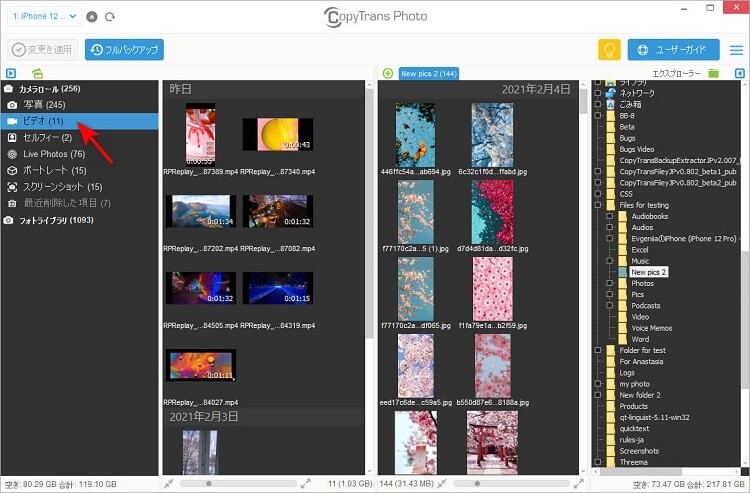
-
iPhoneやiPadの動画を再生するには動画をダブルクリックします。
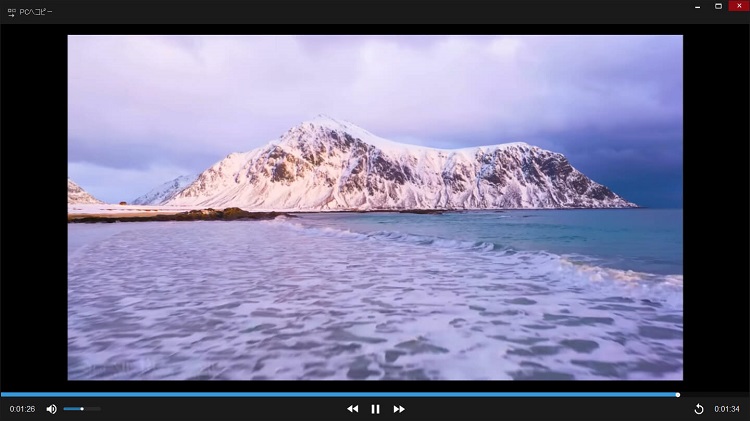
方法2:動画形式を変換
iPhoneの動画形式がPCに対応していない場合は、動画形式を「高効率」から「互換性優先」に変更してください。そのために、「設定」>「カメラ」>「フォーマット」を開いてください。
❗ iPhoneの動画をCopyTrans Photoを使って、両方の形式でパソコンに転送できます。
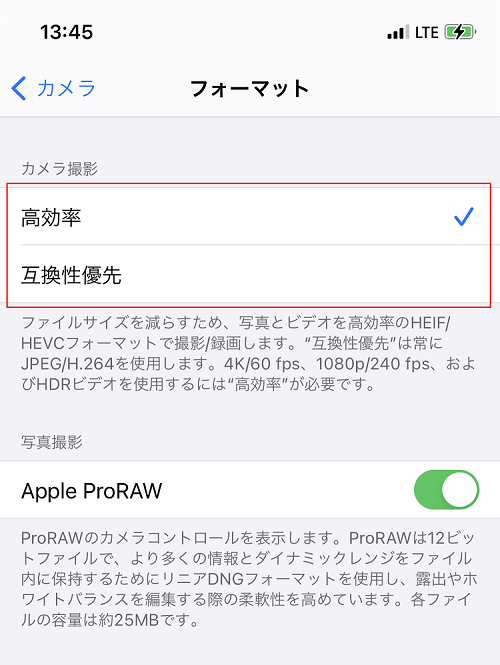
「高効率」を選択しておくと、写真と動画はHEIC形式とHEIF形式として保存されるようになります。HEIFとHEIC形式は高画質のままで画像の容量が軽いのが特徴ですが、Windowsパソコンと互換性がありません。Windowsに互換性がある形式はJPEG/H.264です。
方法3:CopyTrans FileyでiPhoneで撮った動画を転送
動画撮影と動画編集アプリを使用している場合は、PCに動画を直接に転送できます。CopyTrans Fileyを使用して、iPhoneのギャラリーに動画をアップロードせず、PCに送ることができます。
CopyTrans FileyをダウンロードCopyTrans Fileyの機能:
✔️ドラッグ&ドロップだけでiPhoneとPCの間でファイルを転送
✔️お気に入り映画やビデオをiPhoneとiPadにインポート
✔️漫画やブックをiPhone、iPadに転送
✔️iPhoneのストレージ容量を空ける
CopyTrans FileyでiPhoneの動画を転送する手順
ビデオアプリからビデオを削除する方法:
- ビデオのアプリ(VLCなど)を選択します。
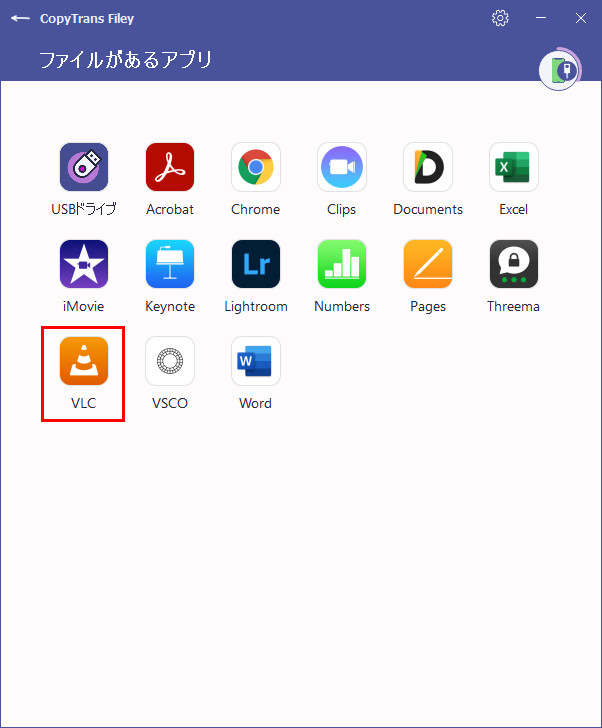
- ファイルを選んで保存マークをクリックします。そしてビデオの保存先を選択します。
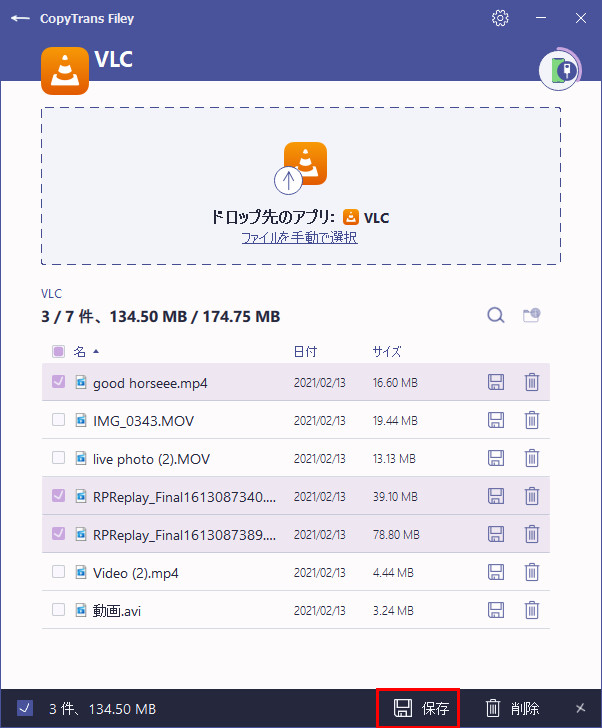
- ビデオをすぐ再生するには、ビデオにダブルクリックしてください。
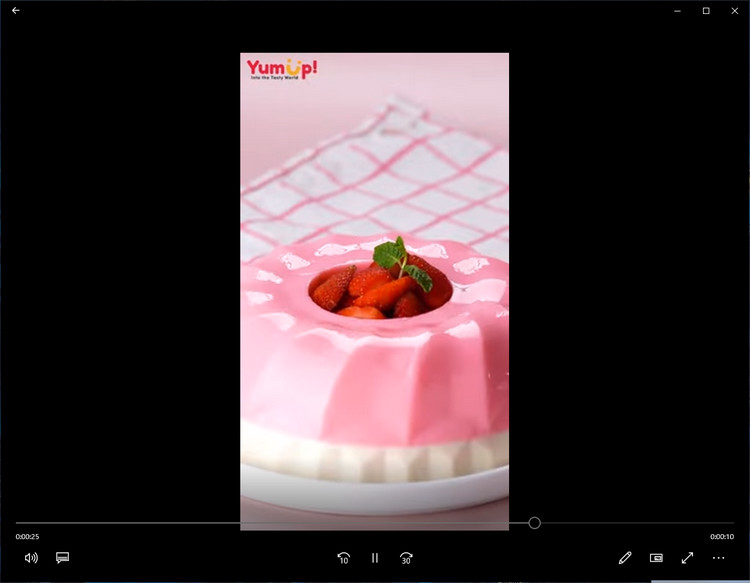
CopyTrans Fileyについてもっと詳しく知りたい場合、「CopyTrans Fileyの使い方」を参照してください。
うまく再生できないときの対処法
CopyTrans Photo/CopyTrans Fileyを使用して、iPhone/iPadからパソコンに動画を転送しましたが、ビデオ再生できない状況になってしまいましたか。その動画の拡張子はHEVC拡張子かもしれません。Windowsパソコンはデフォルトでその形式を再生できません。
HEVC(H.265)とは、高効率の動画コーディングです。HEVCを他のコーデックと比べたら、画質は良いですが、高いデータ圧縮率により、HEVCのファイルサイズははるかに小さいです。
動画を開こうと思ってもHEVC再生できない場合は、解決方法は次の通りです。
-
iPhoneのHEVC形式の動画をVLCプレイヤーで再生をお試しください。
-
Shark007のコーデックをパソコンにインストールすることも役に立ちます。
パソコン上、iPhone動画の再生はこんなに簡単です!CopyTrans PhotoとCopyTrans Fileyをぜひ使用してみてください。